A utilidade dos smartwatches Android sempre foi um tema quente para debates. No entanto, o lançamento mais recente do Google Wear OS 3 finalmente mudou a maré e tornou os smartwatches Android atraentes para os usuários novamente. Com uma série de melhorias chegando em relógios selecionados, o Wear OS 3 está definido para revolucionar o ecossistema de smartwatch Android. Se você adquiriu recentemente o novo Samsung Galaxy Watch 4 com Wear OS 3, vai adorar as melhorias que já estão sendo implementadas na forma de novos aplicativos. Depois de anunciá-lo há algum tempo, o Spotify finalmente adicionou suporte de reprodução offline para smartwatches executando Wear OS 3. Então, se você por acaso se encontrar com um smartwatch habilitado para Wear OS 3 agora, veja como baixar músicas em seu relógio e usar o Spotify offline nele.
Baixe músicas para reprodução off-line no Spotify em relógios Wear OS 3 (2021)
Antes de começarmos, existem alguns requisitos que você precisa atender para usar o Spotify offline em seu smartwatch. No entanto, se você já sabe quais são, use a tabela abaixo para pular para o processo real.
Requisitos para executar o Spotify offline
Existem alguns requisitos que seu relógio e aplicativo devem atender antes de você ir em frente e usar o Spotify offline. Esses requisitos são:
1. Smartwatch Wear OS 3 compatível
O Wear OS 3 é o mais novo sistema operacional Android do Google para smartwatches e está pronto para ser lançado em alguns relógios nas próximas semanas. Samsung Galaxy Watch 4 e Watch 4 Classic são os únicos smartwatches no mercado que executam o Wear OS 3 pronto para uso. Fora isso, os relógios da Fossil listados abaixo estão confirmados para receber a atualização muito em breve. Portanto, para usar o Spotify off-line no Wear OS 3, você deve ter um destes smartwatches:
- Samsung Galaxy Watch 4
- Samsung Galaxy Watch 4 Classic
- Smartwatches Fossil Gen 6 (2022)
- Mobvoi TicWatch E3
- Michael Kors Gen 6 Bradshaw
- Mobvoi TicWatch Pro 3 GPS
- Mobvoi TicWatch Pro 3 Celular /LTE
O Google disse ainda em uma postagem no blog que os smartwatches Wear OS 2 que não receberem a atualização massiva ainda terão novas experiências de aplicativos e atualizações de segurança. Se você é proprietário de um Galaxy Watch 4 como nós, continue lendo abaixo para os outros requisitos para usar o Spotify offline.
2. Uma assinatura Spotify Premium
Como o Wear OS 3, este também é obrigatório. Uma assinatura premium do Spotify é necessária para baixar álbuns e listas de reprodução para ouvir offline em seu smartwatch. Se você for um usuário gratuito do Spotify, ainda verá o botão de download, mas infelizmente ele não fará nada quando você tocar nele. Portanto, se você ainda não comprou uma assinatura do Spotify, obtenha um plano de assinatura a partir de $9,99 /mês. Ou você pode esperar pelos próximos planos do Spotify HiFi para obter suporte de áudio sem perdas, como o Apple Music.
3. Spotify emparelhado com seu smartwatch
É fácil emparelhar o Spotify com seu smartwatch Wear OS 3 para ouvir offline. Basta instalar o aplicativo no seu relógio a partir da Play Store e ir para o par do Spotify no seu dispositivo principal para obter um código para entrar. Uma vez feito isso, o Spotify no seu relógio Wear OS 3 será emparelhado com o seu telefone. Além disso, certifique-se de que seu smartwatch permaneça conectado à Internet.
Use Spotify off-line em relógios Wear OS 3
Como fazer download de listas de reprodução e álbuns inteiros
Agora que estamos prontos para começar, vamos mergulhar no processo real e aprender como fazer o download de músicas para reprodução offline no Spotify no Wear OS 3. Siga as etapas abaixo e você será configurado rapidamente.
1. Com o relógio e o aplicativo já emparelhados com seu telefone, abra o aplicativo Spotify em seu smartwatch. Você verá a tela abaixo.
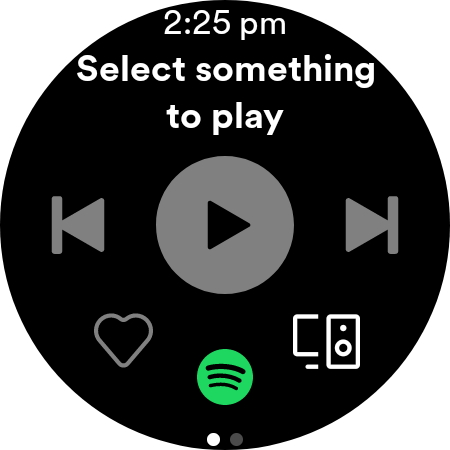
2. Deslize para a esquerda na tela do relógio para acessar o menu abaixo.
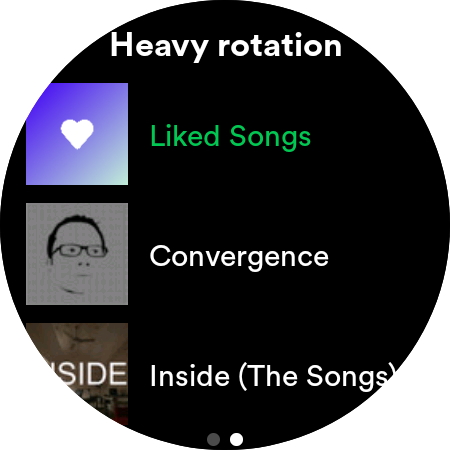
3. Escolha uma lista de reprodução ou álbum que deseja baixar. Sua biblioteca será retirada de seu telefone, então você verá tudo nessa lista de reprodução ou álbum.
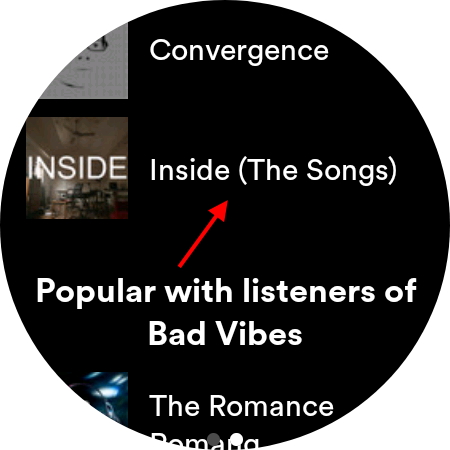
4. Toque no botão ‘Baixar para Assistir’ e as músicas da lista de reprodução começarão a baixar imediatamente.
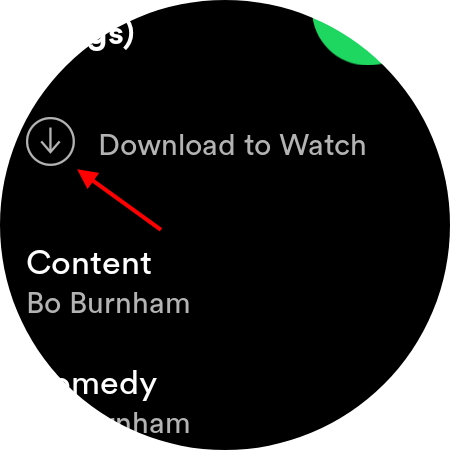
O processo de download do Spotify offline é muito rápido e deve ser feito em alguns minutos. As músicas só serão baixadas enquanto o relógio estiver conectado ao telefone e à Internet. Além disso, esteja ciente de que você não pode usar o alto-falante do smartwatch para reprodução offline do Spotify no momento. Você precisará conectar seu relógio Wear OS 3 a um dos melhores fones de ouvido sem fio para ouvir suas faixas favoritas diretamente do seu pulso.
Como fazer download de episódios específicos de podcast
O download de episódios de podcast segue o mesmo processo. Para ouvir seus podcasts no Spotify enquanto você está off-line, viajando no metrô ou fazendo caminhadas, siga as etapas abaixo:
1. Com o relógio e o aplicativo emparelhados com o telefone, abra o aplicativo Spotify no relógio. Você verá a tela abaixo.
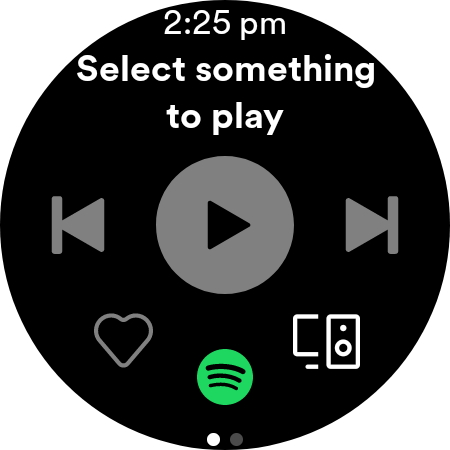
2. Deslize para a esquerda na tela do relógio e navegue até sua lista de podcasts.
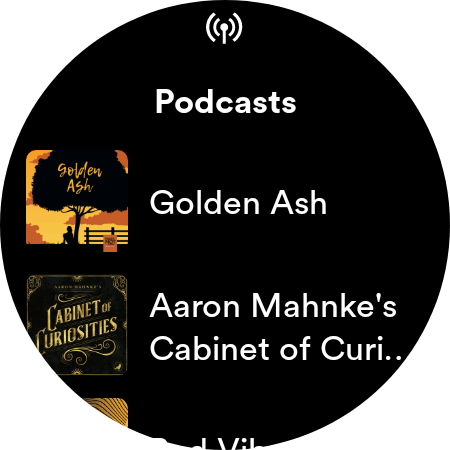
3. Escolha um podcast que deseja baixar e a lista de episódios aparecerá.
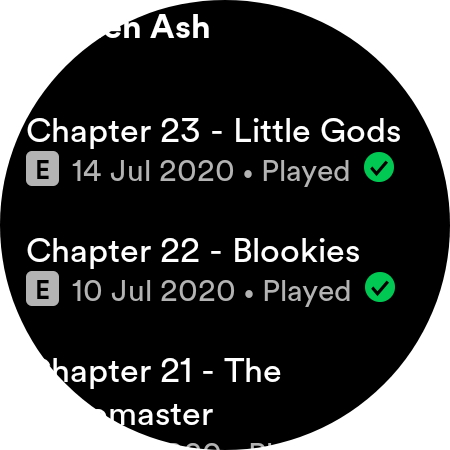
4. Em seguida, toque em e escolha um episódio específico, e sua página será aberta junto com os outros detalhes. Aqui, toque no botão ‘Baixar para assistir’ e o download do episódio começará.
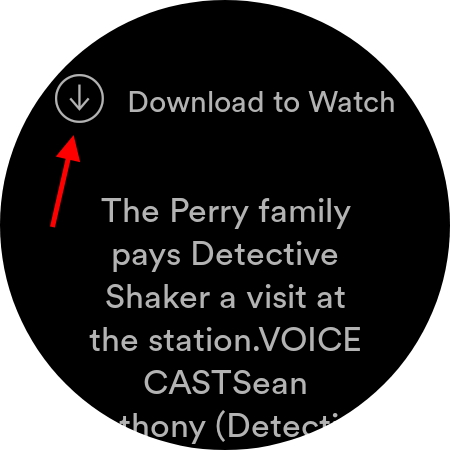
Remova músicas off-line no Spotify do seu relógio Wear OS 3
Se o seu smartwatch precisa de memória ou você precisa se livrar de uma lista de reprodução, é fácil fazer isso. No entanto, lembre-se de que, depois de excluir essas faixas off-line ou episódios de podcast, você não poderá ouvi-los off-line no Spotify em seu relógio Wear OS 3. Se você ainda deseja prosseguir, siga as etapas abaixo:
1. Abra o aplicativo Spotify em seu smartwatch. Deslize para a esquerda na tela do relógio para acessar o menu principal.
2. Toque em Downloads para ver todas as listas de reprodução e álbuns disponíveis offline em seu smartwatch Android.
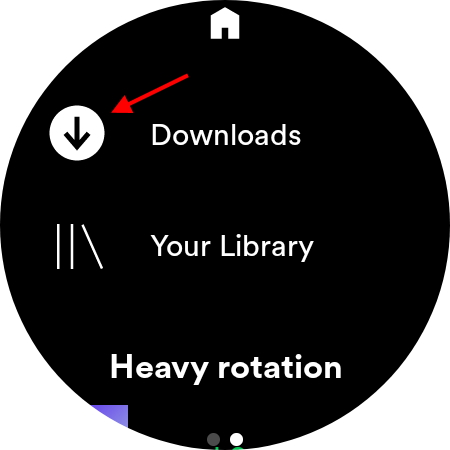
4. Toque em e escolha a lista de reprodução ou podcast que deseja remover.
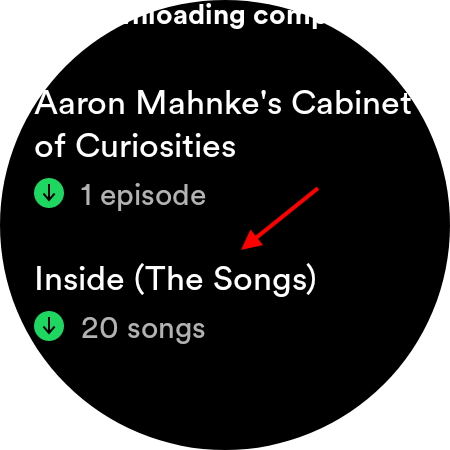
5. Em seguida, toque na opção ‘Remover do relógio’ na parte superior para liberar espaço no seu smartwatch.
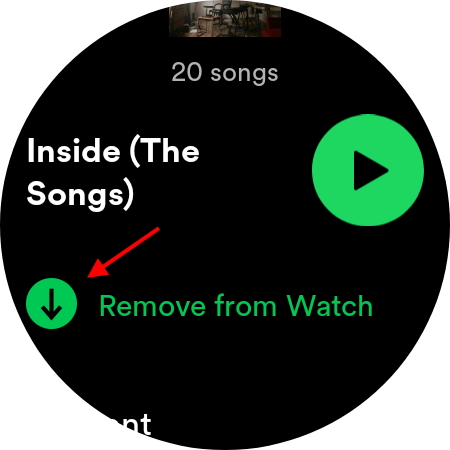
E você está pronto. As músicas ou episódios selecionados serão removidos e você terá seu precioso espaço de armazenamento de volta. Apenas certifique-se de baixá-los novamente por meio das etapas detalhadas acima se desejar ouvi-los off-line novamente.
Coloque sua música off-line no Spotify no Wear OS 3
O Wear OS 3 está limitado apenas a smartwatches selecionados no momento, mas está definido para ser lançado aos poucos, à medida que novos modelos forem lançados. Se você concorda em não ter a atualização mais recente do Spotify ou simplesmente não consegue esperar, alguns dos melhores smartwatches ainda estão por aí esperando por você. Os proprietários de banda inteligente também podem alegrar-se com o lançamento do Mi Smart Band 6 no mundo todo e na Índia recentemente. Você precisa de ajuda com alguma das etapas? Deixe-nos saber nos comentários abaixo.
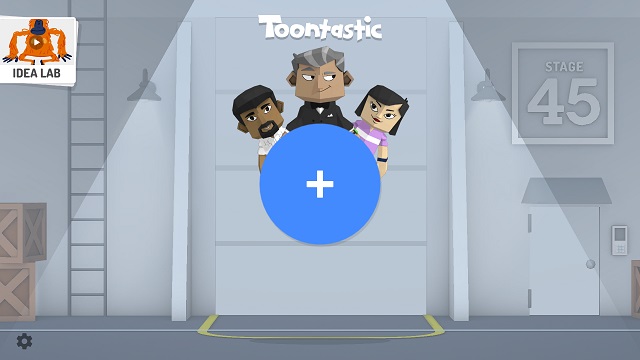
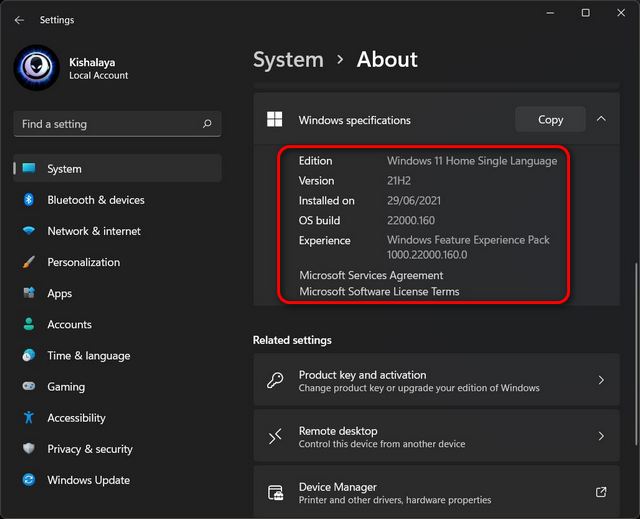
0 Comments